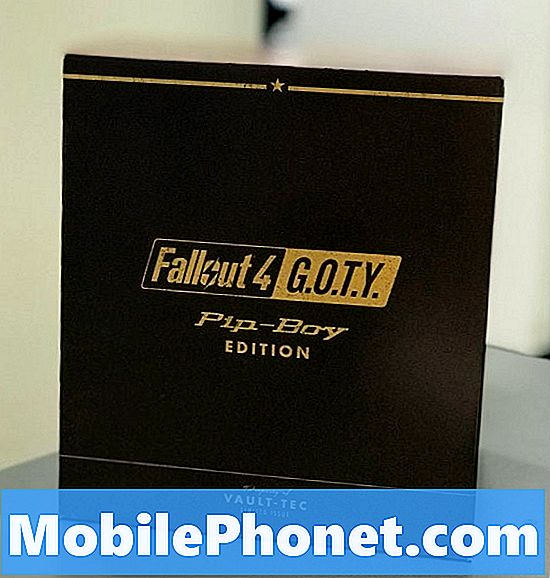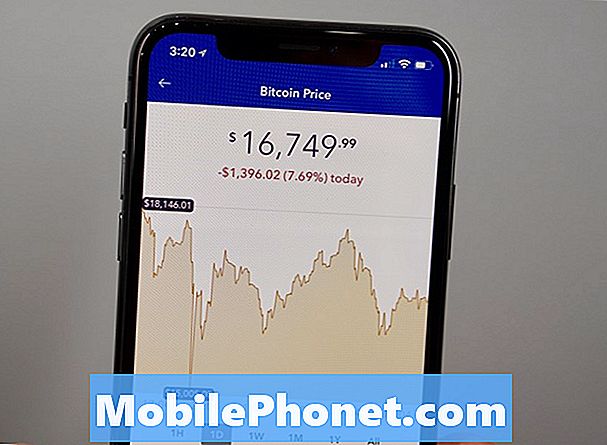![How To Fix Camera Failed On Samsung/Android || Camera Error || Camera Not Working [Fixed] 2022](https://i.ytimg.com/vi/-ehnmh8TVSQ/hqdefault.jpg)
Conţinut
- Galaxy Note 4 primește mesajul de eroare „Camera eșuată”
- Galaxy Note 4 se blochează la deschiderea camerei foto
Am primit o grămadă de e-mailuri de la cititorii noștri care se plângeau de camera lor care nu se va concentra corect asupra subiectului. Această problemă nu este exclusiv pentru Samsung Galaxy Note 4, dar se poate întâmpla și cu alte dispozitive Galaxy. Vom încerca să-l depanăm folosind cele mai simple metode și să excludem alte posibilități până când vom ajunge la ceva care ne poate spune care este problema cu adevărat.

Problema 2: Am nota 4 când măresc camera, se estompează, ce cauzează asta?
Problema 3: Camera telefonului meu are un ecran cu aspect ușor neclar ca o fantomă neclară. LOL, nu știu cum să descriu. Focalizarea este ciudată pentru mine și unde pot găsi modul macro? A fost modul meu preferat de pe S3. Mulțumiri!
Problema 4: Telefonul meu nu va focaliza, durează un minut întreg pentru focalizare. Resetez telefonul. Resetați camera încă nu vreau să focalizați. Te rog ajuta-ma.
Depanare: Problemele camerei pot fi cauzate de o eroare în sistem, firmware sau o problemă cu hardware-ul. Același lucru este valabil și atunci când imaginile sunt neclare sau dacă camera nu poate focaliza automat. Înainte de orice altceva, trebuie să începeți depanarea cu această procedură foarte simplă:
- Obțineți o bandă scotch de 2 inci.
- Așezați Galaxy Note 4 pe o masă cu partea din spate deasupra.
- Puneți banda scotch peste cameră.
- Acum scoateți ușor banda scotch.
- Încercați să utilizați camera și să vedeți dacă se poate focaliza mai bine acum.
Mulți utilizatori nu știu că camera Galaxy Note 4 are un film protector foarte clar și care are o gaură în centru pentru senzor. Dacă filmul nu este aliniat greșit, atunci când „linia de vedere” a senzorilor este obstrucționată, ceea ce poate duce la obținerea unor imagini neclare și focalizare necorespunzătoare. Scoateți-l (apropo este menit să fie eliminat) și problema va fi remediată.
Cu toate acestea, dacă filmul a fost deja eliminat sau dacă problema persistă după procedura de mai sus, atunci ar putea fi vorba de o problemă de aplicație, firmware sau hardware. Încercați să goliți memoria cache și datele aplicației camerei și, dacă problema a rămas, efectuați resetarea principală.
Ștergeți memoria cache și datele
- Din ecranul de întâmpinare, atingeți pictograma Aplicații.
- Atingeți Setări și derulați la secțiunea „Aplicații”.
- Atingeți Manager aplicații.
- Glisați la stânga sau la dreapta pentru a afișa conținutul filei „TOATE”.
- Derulați și atingeți camera foto.
- Atingeți butonul Ștergeți memoria cache.
- Atingeți butonul Ștergeți datele, apoi OK.
Resetare Master
- Opriți complet Galaxy Note 4.
- Apăsați și mențineți apăsate tasta de creștere a volumului și tastele Acasă împreună, apoi apăsați și mențineți apăsată tasta de pornire.
- Când Nota 4 vibrează, eliberați atât tastele Acasă, cât și tastele de pornire, dar continuați să țineți apăsată tasta de creștere a volumului.
- Când Android System Recovery apare pe ecran, eliberați tasta Vol Up.
- Folosind tasta de reducere a volumului, evidențiați „ștergeți datele / resetare din fabrică” și apăsați tasta de pornire pentru a o selecta.
- Acum evidențiați „Da - ștergeți toate datele utilizatorului” folosind tasta Vol Down și apăsați tasta Power pentru a începe resetarea.
- După finalizarea resetării principale, evidențiați „Reporniți sistemul acum” și apăsați tasta de pornire.
- Nota 4 va reporni, dar va fi mai lungă decât de obicei. Când ajunge la ecranul de pornire, începeți configurarea.
Dacă orice altceva eșuează, contactați distribuitorul sau furnizorul de servicii și solicitați o înlocuire, dacă este posibil, deoarece este o problemă hardware.
Galaxy Note 4 primește mesajul de eroare „Camera eșuată”
Problemă: Este posibil ca telefonul să fi devenit umed sau umed. Telefon uscat timp de peste 24 de ore, apoi alimentat. Telefonul a fost pornit și toate aplicațiile au funcționat, inclusiv camera. După aproximativ două zile, am mers să folosesc camera (aplicația pentru camera atinsă) și am primit mesajul „camera eșuată”. Am încercat toate trucurile pentru a remedia „camera eșuată”, adică pornirea în „modul sigur”, „resetarea la setările din fabrică” și încă se întâmplă un mesaj de eroare. Am observat că pictograma camerei nu apare în aplicație> manager de aplicații> Card SD și rulează (arată procesele memorate în cache). Este această „cameră eșuată” o problemă hardware a camerei? Mai pot face ceva?
Depanare: Când vine vorba de daune cauzate de lichide, de fapt nu există o modalitate ușoară de a determina amploarea daunelor și acesta este unul dintre motivele pentru care producătorii tratează daunele cauzate de lichide în mod diferit și adesea nu sunt incluse în garanția standard. Dacă ar fi vorba doar de o problemă de firmware, este posibil ca resetarea din fabrică să o fi remediat deja. Sigur nu este o problemă de aplicație terță parte, deoarece eroarea apare în continuare chiar și în modul sigur. Totuși, vă sugerez să încercați un lucru. Încercați să refaceți firmware-ul sau găsiți pe cineva care știe. Problemele majore de firmware nu pot fi rezolvate prin resetarea din fabrică, dar modificarea firmware-ului poate avea grijă de el. Dacă nu aveți abilitățile necesare pentru a face aceste proceduri complicate, lăsați un tehnician să se uite la el pentru dvs.
Acum, despre problema în care nu puteți găsi aplicația camerei în managerul de aplicații, ei bine, este o aplicație preinstalată, deci trebuie să se afle sub Rularea sau Toate. Fila Card SD este de fapt pentru aplicația pe care ați mutat-o pe cardul SD.
Galaxy Note 4 se blochează la deschiderea camerei foto
Problemă: Telefonul meu se blochează ocazional când folosesc camera de pe ecranul blocat. Odată ce fac fotografia, aceasta se îngheață și telefonul meu se înnegrește. Trebuie să-mi repornesc telefonul pentru a-l recupera.
Depanare: În primul rând, verificați dacă telefonul are suficient spațiu de stocare pentru fotografii noi. Dacă setați telefonul să salveze direct fotografii sau videoclipuri pe cardul microSD, verificați dacă cardul poate fi detectat în continuare sau dacă telefonul poate citi cu succes din acesta. De asemenea, este recomandat să transferați unele dintre fotografiile sau videoclipurile dvs. într-o altă locație pentru a minimiza încărcarea aplicațiilor Galerie. Când există o mulțime de imagini de gestionat, aplicația Galerie se blochează și se întâmplă imediat după ce camera a făcut o fotografie.
Următoarea procedură pe care trebuie să o încercați este să ștergeți memoria cache și datele atât ale aplicației Cameră cât și ale aplicațiilor Galerie.
- Din ecranul de întâmpinare, atingeți pictograma Aplicații.
- Atingeți Setări și derulați la secțiunea „Aplicații”.
- Atingeți Manager aplicații.
- Glisați la stânga sau la dreapta pentru a afișa conținutul filei „TOATE”.
- Derulați și atingeți camera foto.
- Atingeți butonul Ștergeți memoria cache.
- Atingeți butonul Ștergeți datele, apoi OK.
Urmați aceeași procedură pentru Galerie. Nu vă faceți griji, niciuna dintre fotografiile dvs. nu va fi ștearsă.
Acum, dacă această problemă a început imediat după o actualizare, atunci trebuie să fie memoria cache care a fost coruptă. Soluția este să ștergeți partiția cache:
- Opriți complet Galaxy Note 4.
- Apăsați și mențineți apăsate tasta de creștere a volumului și tastele Acasă împreună, apoi apăsați și mențineți apăsată tasta de pornire.
- Când Nota 4 vibrează, eliberați atât tastele Acasă, cât și tastele de pornire, dar continuați să țineți apăsată tasta de creștere a volumului.
- Când Android System Recovery apare pe ecran, eliberați tasta Vol Up.
- Folosind tasta de reducere a volumului, evidențiați opțiunea „ștergeți partiția cache” și apăsați tasta de pornire pentru a o selecta.
- Când ștergerea partiției cache este terminată, evidențiați „Reporniți sistemul acum” și apăsați tasta de pornire.
conecteaza-te cu noi
Suntem întotdeauna deschiși la problemele, întrebările și sugestiile dvs., așa că nu ezitați să ne contactați completând acest formular. Acceptăm fiecare dispozitiv Android disponibil și suntem serioși în ceea ce facem. Acesta este un serviciu gratuit pe care îl oferim și nu vă vom percepe niciun ban pentru asta. Vă rugăm să rețineți că primim sute de e-mailuri în fiecare zi și este imposibil să răspundem la fiecare dintre ele. Dar fiți siguri că citim fiecare mesaj pe care îl primim. Pentru cei pe care i-am ajutat, vă rugăm să răspândiți mesajul împărtășind postările noastre prietenilor dvs. sau pur și simplu să vă placă pagina noastră de Facebook și Google+ sau urmăriți-ne pe Twitter.